Noul sistem de operare Microsoft, lansat recent, Windows 10 a fost foarte mult în știri. A făcut ca mulți fani loiali Apple și Linux să renunțe la loialitatea lor. Oferă o nouă experiență simplificată, cu o interfață de utilizare mai ușor de utilizat și caracteristici de securitate îmbunătățite. În mijlocul schimbărilor mai mari, Microsoft a introdus o funcție foarte utilizabilă și foarte necesară, Butonul de partajare.
acțiune Butonul, a fost plasat în mod vizibil sub opțiunea Fișier din bara de meniu. În colțul din stânga sus, poate fi cea mai utilă caracteristică pentru fiecare utilizator.
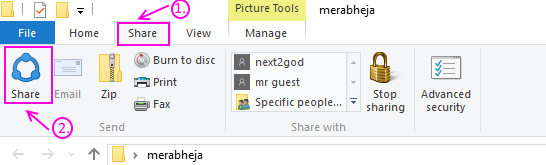
Ce face?
Pe măsură ce Microsoft a introdus aplicații în sistemul său de operare cu Windows 8, a deschis, de asemenea, o nouă lume pentru care aplicațiile să profite. Odată cu introducerea de aplicații precum Dropbox, Evernote, Facebook, Instagram și multe altele, utilizarea lor s-a dovedit a fi o provocare pentru unii utilizatori.
Cu ajutorul noului buton -Partajare introdus în bara de instrumente, utilizatorii pot acum cu ușurință
distribuie fisiere, imagini, documente, videoclipuri, muzică etc. Pentru orice aplicație instalată pe computer.De exemplu
Dacă aveți Aplicația Facebook instalat pe PC-ul Windows 10 și doriți să încărcați cinci fotografii pe perete. Ce faci?
Ar trebui să deschideți aplicația
Windows 10 a introdus butonul Share, pentru a schimba această experiență, împreună cu multe alte îmbunătățiri.
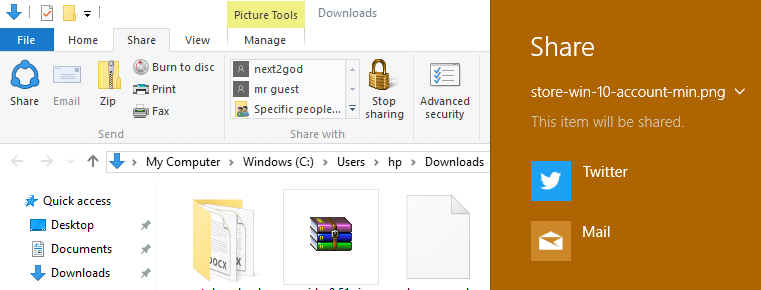
Butonul Partajare vă permite să selectați și să partajați simultan mai multe fișiere pe orice platformă alegeți, cu condiția să aveți instalată aplicația necesară.
Acum Du-te la zidul tău
3- Selectați opțiunea de încărcare a fotografiilor.
4- Navigați la fotografiile din fereastra deschisă și selectați una.
5- După ce selectați aplicația, va încărca fotografiile.
În versiunile anterioare ale aplicației, s-ar putea chiar să fiți forțați să încărcați o singură fotografie, una câte una.
Ceea ce nu este doar obositor și plictisitor, dar deloc ușor de utilizat.
Același lucru se aplică oricărei alte aplicații care încearcă să partajeze un fișier prin exploratorul de fișiere.
Datorită acestui număr de utilizatori activi social, în ciuda faptului că au aplicațiile necesare, nimeni nu s-ar putea bucura cu adevărat de experiența la maxim.
Cum folosesc butonul de distribuire?
1- Deschideți exploratorul de fișiere.
2- Mergeți la locația în care sunt stocate fișierele pe care doriți să le încărcați.
3- Selectați fișierele pe care doriți să le încărcați, prin clic și glisare sau ctrl și clic sau orice altă metodă la alegere.
Notă: unele aplicații permit încărcarea simultană doar o anumită cantitate de fișiere pe platforma lor. Verificați în prealabil dacă platforma dvs. intenționată are o limită, apoi selectați în consecință.
4- Acum că aveți fișierele selectate, faceți clic pe butonul Partajare.
5- De îndată ce faceți clic pe pictograma de partajare, bara multi-utile Charms Share va apărea în partea dreaptă.
Charmul de distribuire va avea o listă cu toate platformele de partajare posibile configurate cu sistemul dvs. de operare, pentru a alege.
6- Când găsiți și faceți clic pe opțiunea pentru platforma dvs. preferată din Charmul de distribuire, veți fi ghidat către aplicație cu procesul de încărcare la unul / doi clicuri de la finalizare.
De exemplu
Dacă ai vrut să încarci 5 fotografii pe Facebook
Ai face-o.
1- Deschideți folderul care conține fotografiile.
2- Selectați fotografiile de încărcat.
3- Faceți clic pe pictograma partajare odată selectată.
4- Selectați Facebook din farmecul de distribuire deschis acum.
5- Faceți clic pe încărcare în aplicație și modificați confidențialitatea, dacă doriți, și gata.
Acum veți fi încărcat fotografiile pe Facebook 🙂


